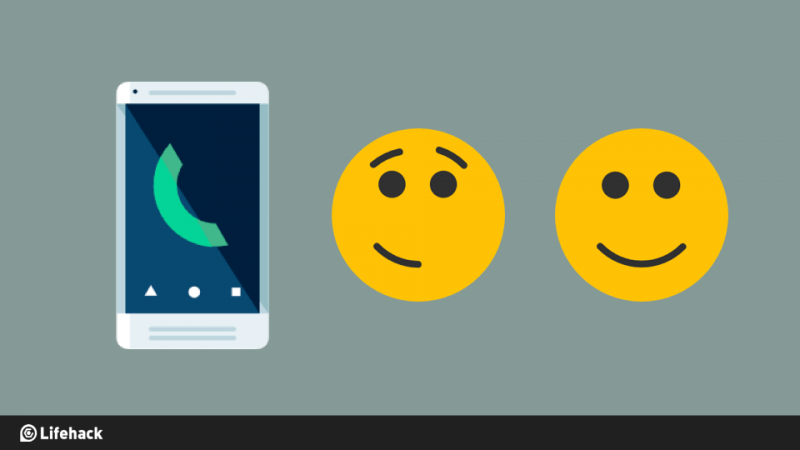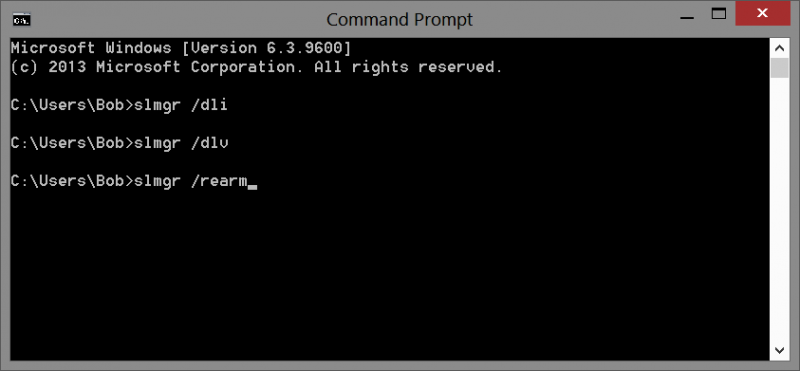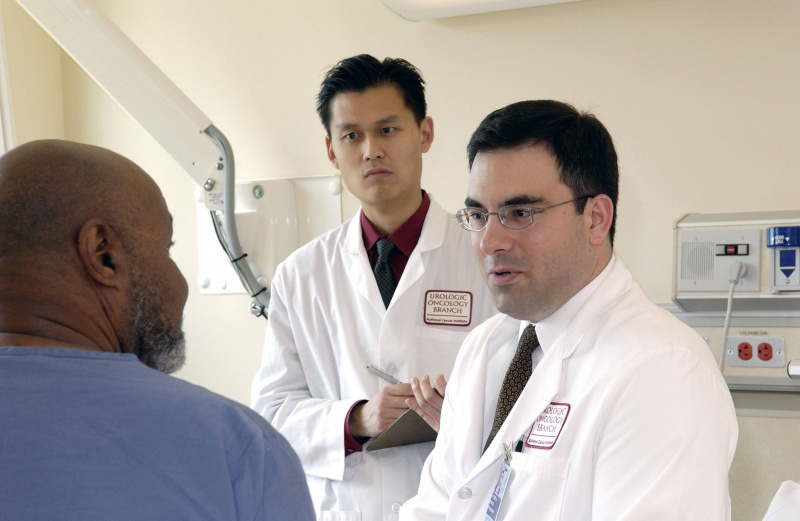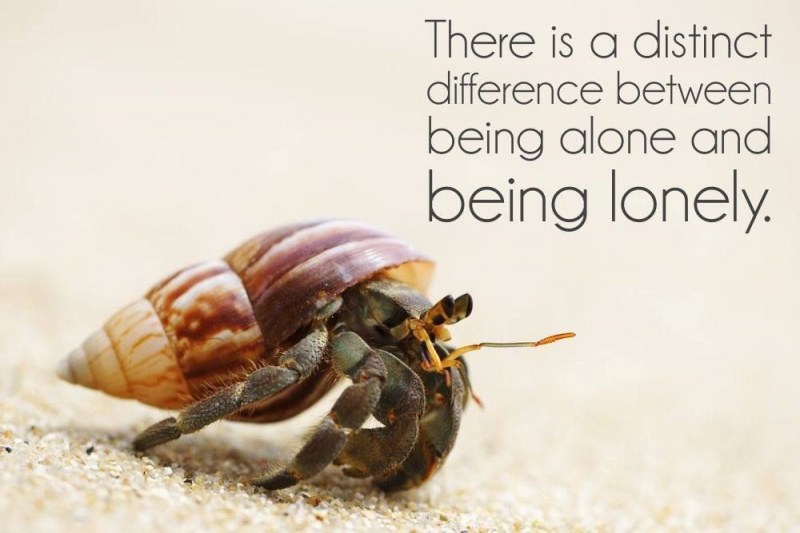20 façons d'utiliser les filtres Gmail
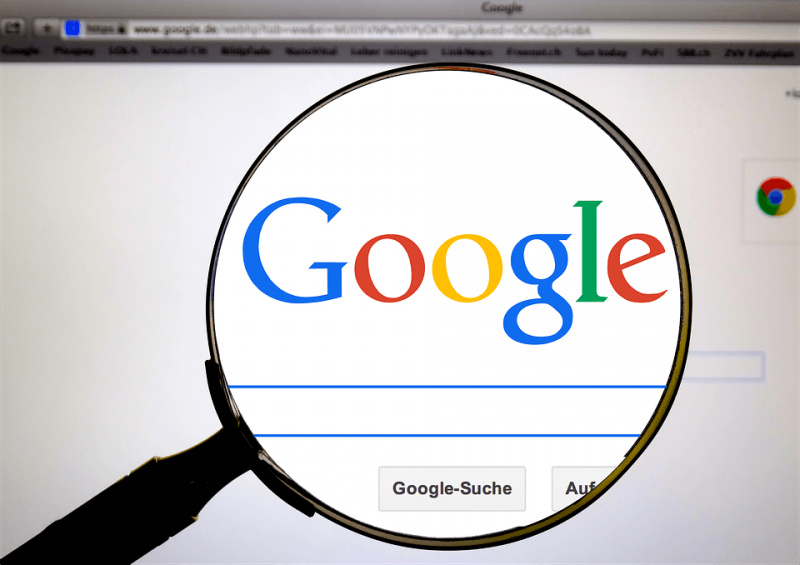
L'une des choses les plus intéressantes à propos de Gmail est ses filtres - configurés correctement, les filtres peuvent ajouter de nombreuses fonctionnalités à votre compte Gmail déjà puissant. Gagnez du temps et de l'espace, débarrassez votre boîte de réception des e-mails indésirables et transformez votre Gmail en un outil multifonctionnel avec des filtres simples.
Il y a certaines limitations aux filtres de Gmail que j'aimerais voir améliorées à l'avenir, notamment :Publicité
- l'impossibilité de marquer un message comme lu
- l'impossibilité de créer des dossiers intelligents en direct
- difficulté à ajouter un grand nombre d'adresses e-mail à un filtre
Mais dans l'ensemble, la fonction de filtre est très cool. Voici quelques idées pour l'utiliser :Publicité
Publicité
- Killfile . Si les gens m'envoient trop de courrier indésirable (blagues, courrier en chaîne, etc.), ils sont ajoutés à mon killfile. C'est un filtre simple qui regarde le champ de et supprime le message s'il s'agit de l'une des adresses que j'ai ajoutées au filtre. De temps en temps, je déciderai d'ajouter quelqu'un à mon killfile, et j'ouvrirai simplement le filtre et ajouterai son adresse.
- Booléens . Le filtre fonctionne un peu comme la fonction de recherche de Gmail, en ce sens que vous pouvez ajouter des termes de recherche tels que AND ou OR ou NOT. Je peux donc rechercher des adresses provenant d'un certain nombre de personnes (en utilisant OR) ou des e-mails qui doivent inclure tous les mots d'une liste (en utilisant AND). Utilisez les symboles de l'opérateur de recherche pour le rendre encore plus facile : | pour OU, un espace pour ET, - pour NON, et des parenthèses pour regrouper différents termes dans votre chaîne de recherche.
- Autres termes de recherche . Au-delà des termes courants ci-dessus, vos filtres peuvent utiliser d'autres termes tels que de :, à :, a :, est :, nom de fichier : et étiquette :, entre autres. En utilisant ces termes, vous pouvez rendre vos filtres encore plus puissants.
- Envoyer des rappels à quelqu'un . L'une des choses que j'aimerais que Google ajoute à Gmail est la possibilité d'envoyer un e-mail retardé. Cela me permettrait d'envoyer des rappels à quelqu'un à des heures régulières. Au lieu de cela, je m'inscris à un service de courrier électronique de rappel pour envoyer des rappels (destinés à d'autres personnes) à mon adresse gmail, puis je configure des filtres pour transférer les rappels à diverses personnes en fonction de l'objet ou du contenu de l'e-mail. Ce n'est pas parfait, mais cela me permet d'envoyer régulièrement des rappels à différentes personnes.
- Calendrier et journal . J'ai configuré Google Agenda pour m'envoyer des rappels d'événements. Vous pouvez configurer une étiquette (événements) afin que vos rappels de calendrier aillent directement à l'étiquette, marquent le message et ignorent la boîte de réception. Désormais, non seulement vos événements sont regroupés au même endroit, au lieu d'être dispersés dans votre boîte de réception, vous pouvez désélectionner le message lorsque vous terminez la tâche ou l'événement, et vous disposez désormais également d'un journal de tout ce que vous avez fait.
- À faire . Il s'agit d'une fonction couramment utilisée, mais vous pouvez vous envoyer par e-mail les tâches que vous devez effectuer, puis configurer un filtre qui contient votre adresse e-mail dans les zones de destination et de provenance, qui applique l'étiquette à faire au message. Cela vous permettra de voir toutes vos tâches dans un seul filtre. Ou, si vous êtes un fan de GTD, vous pouvez configurer des tâches pour chaque contexte (@work, @home, @errands, @phone, etc.), en créant différentes étiquettes pour chacun, puis en configurant des filtres pour différentes adresses e-mail. Envoyez-vous un e-mail à yourname+work (vous n'avez pas besoin de la partie @gmail.com), et configurez le filtre pour étiqueter cette adresse @work, et ainsi de suite pour chaque contexte.
- Suivi . Même si vous n'êtes pas un fan de GTD, avoir une étiquette de suivi est un must. Configurez simplement un filtre avec une adresse e-mail telle que youname+follow et placez-le dans le champ de filtre a les mots, et faites en sorte que ce filtre l'étiquette @follow et ignorez la boîte de réception. Maintenant, lorsque vous envoyez un e-mail qui doit être suivi, mettez votre nom + suivi dans le champ bcc, et il ira dans votre étiquette @follow. Assurez-vous de vérifier cette étiquette une fois par jour afin de pouvoir suivre vos e-mails.
- Envoyer du spam à la corbeille . Au lieu d'avoir le spam filtré par Gmail dans votre dossier Spam (et d'avoir le décompte ennuyeux de spam non lu par le nom du dossier), configurez un filtre avec is:spam dans le champ a les mots (cliquez simplement sur OK dans la boîte de dialogue d'avertissement de Gmail lorsque vous cliquez sur l'étape suivante) et supprimez-le en tant qu'action. Désormais, tous les spams iront dans votre corbeille.
- Signets archivés . Si vous utilisez del.icio.us et d'autres services de bookmarking, vous pouvez tous les archiver dans une étiquette Gmail (signets). Obtenez les URL de flux pour chacun de vos services de mise en signet, saisissez-les dans un service de transfert tel que rssfwd.com, puis configurez un filtre pour les étiqueter tous comme des signets. Désormais, tous vos favoris sont au même endroit, grâce à l'excellente recherche de Gmail.
- Pièces jointes . Si vous êtes comme moi, vous aimez parcourir vos anciens e-mails et en supprimer plusieurs à la fois. J'effectue des recherches courantes pendant le processus de nettoyage, telles que has:attachment, afin de pouvoir parcourir tous mes e-mails volumineux et de les supprimer. Accélérez ce processus en créant une étiquette et un filtre pour cette recherche, et pour toutes vos recherches courantes, d'ailleurs.
- Moitié . Si de nombreux médias vous sont envoyés, tels que des fichiers musicaux, des vidéos et des photos, configurez des filtres (nom de fichier : wmv | nom de fichier : mov pour les vidéos, nom de fichier : mp3″ pour la musique, nom de fichier : jpg | nom de fichier : gif pour les photos , ou nom de fichier : pdf | nom de fichier : doc pour les documents). Vous pouvez désormais trouver rapidement n'importe quel média.
- Sauvegardes . Créez un deuxième compte Gmail pour le stockage et créez un filtre pour transférer automatiquement tous les e-mails contenant des pièces jointes (has:attachments) à cette deuxième adresse. Vous pouvez désormais supprimer vos anciens e-mails sans culpabilité ni souci.
- Groupes de discussion ou flux . Vous pouvez configurer des filtres pour vos groupes de discussion, afin qu'ils n'obstruent pas votre boîte de réception. Ou transférez vos flux préférés vers votre Gmail, et étiquetez-les et archivez-les automatiquement pour une lecture ultérieure. Maintenant, vous pouvez non seulement y accéder de n'importe où, mais vous pouvez également les rechercher.
- Blogueurs . Si vous gérez un blog, vous pouvez avoir tous les commentaires et pingbacks de votre blog automatiquement archivés et étiquetés (blog), afin que votre boîte de réception ne se remplisse pas rapidement. Recevez également vos rapports statistiques de blog par courrier et dirigés vers cette étiquette, afin que vous puissiez avoir un aperçu rapide du succès de votre blog en un coup d'œil.
- Supprimer les anciens e-mails envoyés . Il n'y a aucune raison, dans la plupart des cas, de conserver vos très anciens e-mails envoyés. Supprime-les. Créez un filtre avec le label before:2006/06/01:sent avec Delete it comme action (vous devrez cliquer sur OK dans la boîte de dialogue d'avertissement de Gmail). Tous les mois environ, mettez à jour la date de ce filtre.
- Pas de suppression . Certains e-mails que vous ne voulez pas supprimer - ceux précieux de vos enfants, par exemple, ou peut-être ceux de votre patron. Configurez une étiquette (nodelete) et un filtre qui place l'étiquette nodelete sur les e-mails provenant (ou vers) des adresses souhaitées. Maintenant, certains des filtres ci-dessus, ajoutez la chaîne -nodelete afin qu'il n'affiche pas ces e-mails. Vous pouvez désormais supprimer vos anciens e-mails envoyés ou vos pièces jointes, par exemple, sans craindre que les e-mails de vos enfants ou de votre patron soient supprimés avec le reste de la racaille.
- Flickr . Transférez le flux de votre compte Flickr vers votre Gmail, avec un filtre pour l'étiqueter automatiquement, et maintenant vos photos sont consultables via Gmail. Vous pouvez également configurer des filtres pour envoyer des notifications indiquant que certaines balises de votre compte Flickr contiennent de nouvelles photos à certains membres de votre famille.
- Remarques . Envoyez-vous par e-mail des notes sur les recherches sur le Web, les réunions, les livres que vous lisez, les cours que vous suivez. Configurez un filtre pour les archiver et les étiqueter (si vous envoyez des notes à votrenom+notes, par exemple). Désormais, ils sont consultables, archivés et accessibles de n'importe où.
- Twitter . Utilisez votre téléphone mobile pour envoyer des messages texte ou des messages instantanés à Twitter, avec un mot-clé au début de chaque message Twitter (NOTE, TODO, BLOG, FOLLOW, etc.). Transférez le flux de votre compte Twitter vers votre Gmail et configurez des filtres pour chaque type de mot-clé (note twitter sera étiqueté note par exemple). Vous pouvez désormais utiliser votre appareil mobile pour envoyer des notes, des tâches, des rappels de suivi et plus encore à votre compte Gmail via Twitter.
- Caractère générique . Utilisez le caractère générique (*) pour les entreprises qui utilisent plusieurs types d'adresses du même domaine. Une grande utilisation que j'ai vue est d'utiliser le caractère générique pour les fournisseurs tels qu'Amazon ou eBay pour faciliter le suivi des achats en ligne. Créez une étiquette (achats en ligne) et un filtre avec des adresses e-mail telles que *@amazon.com|*@ebay.com|*@paypal.com|*@barnesandnoble.com.